W czasach, gdy mamy do czynienia z ogromnymi ilościami złożonych danych, trudno jest uzyskać przegląd danych i przedstawić je w tradycyjny sposób. W tym przypadku wizualizacja danych może pomóc w rozbiciu złożonych danych w celu lepszego ich zrozumienia.
Wizualizacja danych odnosi się do graficznej reprezentacji danych i informacji, często za pomocą wykresów i wykresów. Można ich używać do podsumowywania badań i analizowania raportów dotyczących biznesu, badań, badań naukowych, sprzedaży i marketingu i tak dalej.
W przypadku platform internetowych prezentacja danych za pomocą wykresów i wykresów może być pomocna w przyciągnięciu uwagi odbiorców. Istnieje wiele sposobów zilustrowania wykresu na stronie internetowej. Jednak najłatwiejszy sposób prawdopodobnie pochodzi z WordPress.
W tym artykule dowiesz się, jak utworzyć wykres w WordPressie za pomocą Elementora. Przeprowadzimy Cię przez kolejne etapy tworzenia różnych typów wykresów, konfiguracji ustawień, wprowadzania danych i uzyskiwania precyzyjnych wyników graficznych.
Znaczenie wizualizacji danych
Wizualizowane dane, takie jak wykresy i wykresy, są zawsze skutecznym sposobem prezentowania informacji w uproszczony sposób. Zapewniają przegląd złożonych danych i sprawiają, że informacje są szybko zrozumiałe dla użytkowników. Co więcej, zwizualizowane dane mogą pomóc w identyfikacji trendów lub wzorców, które mogą nie być od razu widoczne na podstawie surowych danych.
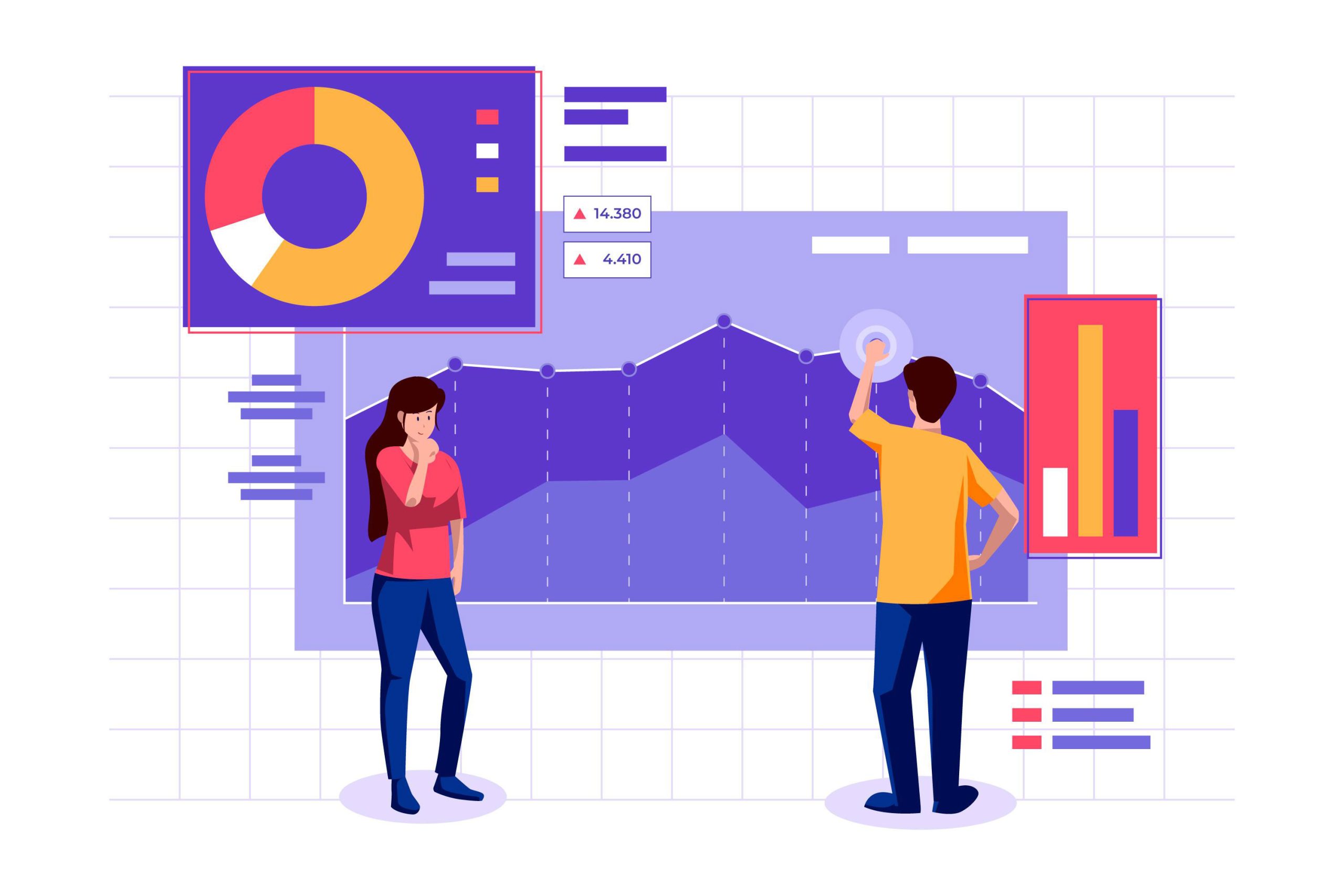
Oto krótka dyskusja na temat tego, dlaczego wizualizacja danych jest istotna dla witryn internetowych:
- Zapewnia lepsze zrozumienie danych
Zawsze łatwo jest zrozumieć i zinterpretować dane wizualne za pomocą wykresów i wykresów. Ułatwiają jasne i krótkie postrzeganie złożonych informacji i wzorców. Jest to szczególnie skuteczne w przypadku ogromnych zbiorów danych, w których trudno jest zrozumieć istotę informacji.
- Podsumowanie informacji w skrócie
Zwizualizowane dane podsumowują duże ilości informacji na pierwszy rzut oka. Wykresy i diagramy zapewniają uproszczony przegląd, dzięki czemu identyfikacja cech jest łatwiejsza niż analiza surowych danych.
- Umożliwia dostęp do danych szerszemu gronu odbiorców
Prezentując dane wizualnie, możesz sprawić, że będą one bardziej dostępne dla szerszego grona odbiorców. Wykresy i wykresy są bardziej zrozumiałe dla obcokrajowców niż dane pisane. Może to być szczególnie ważne dla organizacji, które chcą dotrzeć ze swoimi danymi do szerokiego grona odbiorców.
- Angażuje publiczność
Wizualizacja danych za pomocą wykresów może sprawić, że witryna będzie bardziej wciągająca i interesująca dla użytkowników. Może to wydłużyć czas spędzany przez użytkowników w witrynie i poprawić ich ogólne wrażenia.
- Poprawia podejmowanie decyzji
Może to być szczególnie przydatne przy podejmowaniu decyzji. Ponieważ pozwala szybko ocenić najważniejsze wnioski ze zbioru danych i dokonać świadomego wyboru na podstawie tych informacji. Firmy mogą odnieść korzyści, gdy dane mogą wpływać na ważne decyzje
- Ulepsza opowiadanie historii
Zilustrowanie danych może pomóc w opowiedzeniu historii prezentowanych danych. Witryna internetowa może stworzyć bardziej przekonującą narrację, łącząc dane z elementami wizualnymi.
- Pozostawia trwałą pamięć
Dla ludzkiego mózgu obrazy są zawsze łatwiejsze do zapamiętania niż tekst. Dzieje się tak, ponieważ obrazy są przetwarzane przez inną część mózgu niż tekst, dzięki czemu są bardziej zapadające w pamięć.
Ogólnie rzecz biorąc, wizualizacja danych jest ważnym aspektem witryn internetowych opartych na danych i może pomóc poprawić zaangażowanie użytkowników, zrozumienie i podejmowanie decyzji.
O czym należy pamiętać podczas tworzenia wykresu
- Określ cel jaką wiadomość chcesz przekazać i jakie punkty danych wyróżnisz
- Kiedy już poznasz cel, wybierz odpowiedni typ wykresu. Wybierz typ i format wykresu, który najlepiej odpowiada potrzebom odbiorców.
- Używać spójne formatowanie na całym wykresie. Użyj odpowiednich kolorów i rozmiarów czcionek dla podobnych punktów danych.
- Zadbaj o to, aby etykiety i tytuły były jasne i zwięzłe z jednostkami i skalami. Powinny odzwierciedlać przesłanie, które chcesz przekazać.
- Nie komplikuj i nie przeciążaj wykresu zbyt dużą ilością informacji.
- Weź pod uwagę swoich odbiorców i zaprojektuj wykres odpowiadający ich poziomowi zrozumienia.
Jak utworzyć wykres w WordPress
Istnieje wiele sposobów i narzędzi do tworzenia infografik WordPress, ale jakiego narzędzia użyłbyś do stworzenia wykresu? Jeśli chcesz tworzyć potężne wykresy wizualizacji danych w WordPressie, musisz pamiętać o kilku kluczowych rzeczach.
✅ Po pierwsze, poszukaj wtyczki obsługujący szeroką gamę typów wykresów, dzięki czemu można tworzyć różnorodne wykresy.
✅ Po drugie, skoncentruj się na łatwości użytkowania. Wybierz wtyczkę wykresów WordPress z przyjaznym dla użytkownika interfejsem.
✅ Wreszcie, upewnij się, że jest kompatybilny z wersją WordPress, wtyczkami i motywami, których używasz.
Biorąc pod uwagę powyższą listę kontrolną, widżet Elementor Chart z ElementsKit może idealnie pasować. Zawiera wszystkie te funkcje, dzięki czemu dodanie wykresu w WordPress jest łatwiejsze, niż mogłoby się wydawać.
Co więcej, ElementsKit to uniwersalna wtyczka zawierająca setki funkcji umożliwiających zaprojektowanie kompletnej witryny internetowej. Nie musisz więc instalować osobnej wtyczki tylko do tworzenia wykresów. Zamiast tego możesz uzyskać narzędzie do tworzenia wykresów Elementor wraz ze wszystkimi innymi funkcjami narzędzia do tworzenia stron.

Rodzaje wykresów dostępnych w ElementsKit:
- Wykresy słupkowe (poziome i pionowe)
- Wykres liniowy
- Wykres kołowy
- Wykres pączkowy
- Obszar polarny
- Wykres radarowy
Skonfiguruj ustawienia wykresów w Elementorze
Możesz rozpocząć tworzenie wykresów WordPress za pomocą widżetu Wykres ElementsKit, konfigurując ustawienia.
Po pierwsze, musisz włącz widget Wykres z ElementsKit > Widget w panelu WordPress. Następnie otwórz edytor Elementora i przeciągnij widżet wykresu do obszaru projektu.
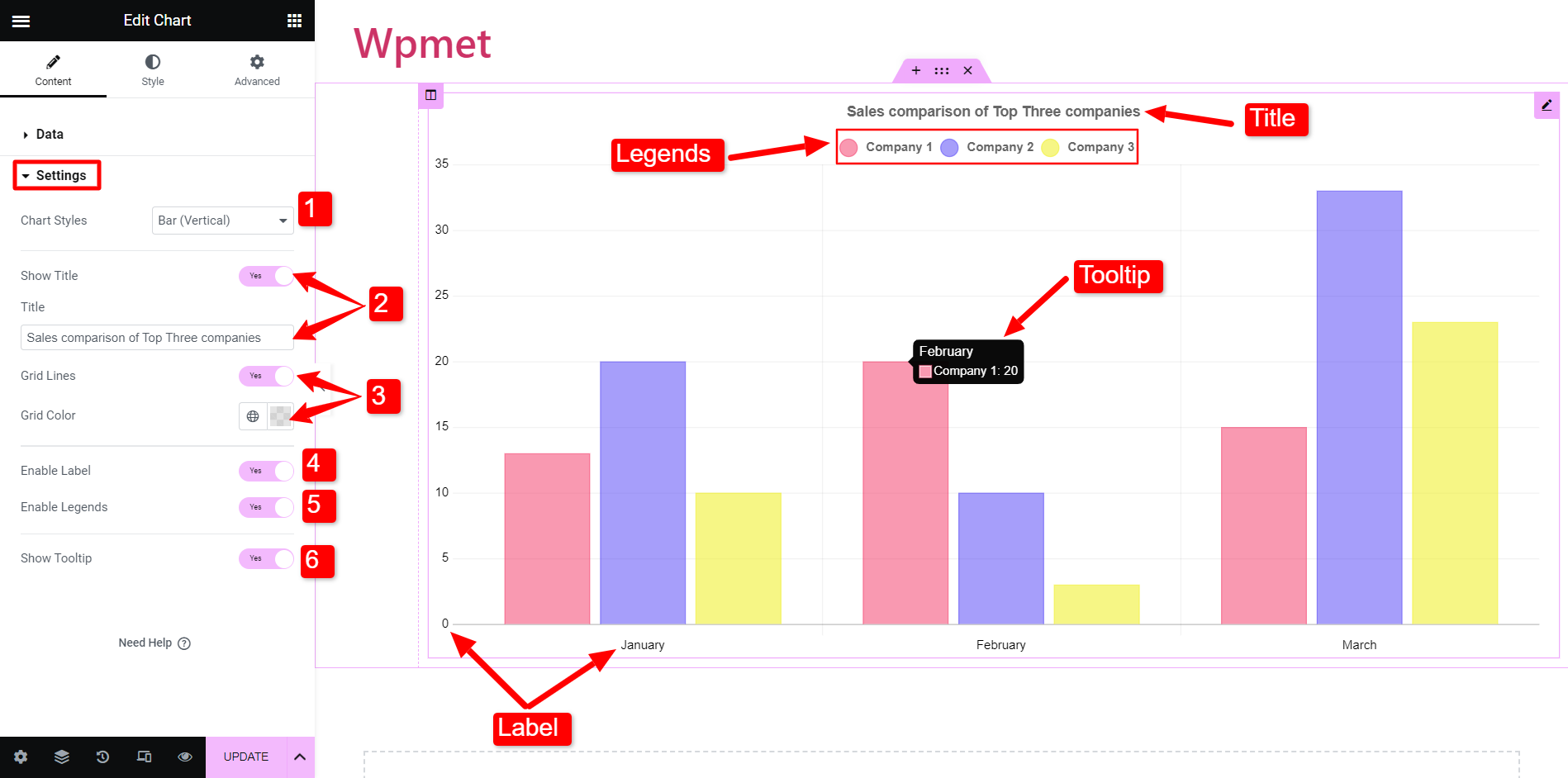
Teraz, aby skonfigurować widżet wykresu, przejdź do sekcji Ustawienia na karcie Treść. Po tym,
- Style wykresów: Tutaj możesz wybrać typ wykresu z dostępnych kategorii.
- Pokaż Tytuł: Zdecyduj, czy chcesz pokazać tytuł na wykresie. Jeśli tak, wpisz tekst w polu tytułu.
- Linie siatki: Możesz pokazać lub ukryć linie siatki na wykresie. Jeśli zdecydujesz się pokazać linie siatki, wybierz dla nich kolor. (Ta opcja nie jest dostępna w przypadku wykresów kołowych, pączkowych i biegunowych)
- Włącz etykiety: Włączając tę opcję, możesz wyświetlać etykiety.
- Włącz legendy: Legendy wykresu reprezentują dane prezentowane na osi pionowej (oś Y). Włącz tę opcję, aby wyświetlić legendy.
- Pokaż podpowiedź: Możesz także wyświetlać podpowiedzi przedstawiające kontekst elementów w celu tworzenia interaktywnych wykresów WordPress.
Ustawienia mogą się różnić w zależności od wybranych stylów wykresów. Jak wspomniano wcześniej, w ElementsKit dostępnych jest ponad pół tuzina typów wykresów.
Zobaczmy teraz, jak tworzyć różne typy wykresów w WordPress za pomocą Elementora.
Jak zrobić wykres słupkowy w Elementorze
Wykresy słupkowe są często używane do przedstawiania dyskretnych danych zmiennych kategorycznych. Wykresy te zazwyczaj składają się z kategorii na jednej osi i wartości na drugiej.
W programie ElementsKit dostępne są dwa typy wykresów słupkowych.
- Pionowy wykres słupkowy: Kategorie są reprezentowane na osi pionowej (X), a wartości na osi poziomej (Y).
- Poziome wykresy słupkowe: Kategorie są reprezentowane na osi poziomej (Y), a wartości na osi pionowej (X).
Jednak konfiguracje są takie same dla obu wykresów słupkowych. W sekcji ustawień możesz ustawić typ wykresu na słupkowy. Następnie otwórz Dane sekcja służąca do wprowadzania informacji i danych wykresów.
Na przykład chcesz pokazać porównanie sprzedaży trzech największych firm na wykresie słupkowym w styczniu, lutym i marcu. Zatem tutaj miesiące są traktowane jako kategorie.
Aby dodać kategorie przejdź do sekcji Dane. W ramach kategorii możesz dodać elementy i wprowadzić nazwę etykiety.

Dalej, możesz Ustaw dane dodając etykietę firmy (legendy) i odpowiadające im wartości danych. Załóżmy, że masz cztery kategorie, możesz dodać dane dla każdej kategorii, oddzielając je przecinkami. Pierwsza wartość pola danych będzie reprezentować dane dla kategorii 1, a pozostałe będą odpowiednio naśladowane.
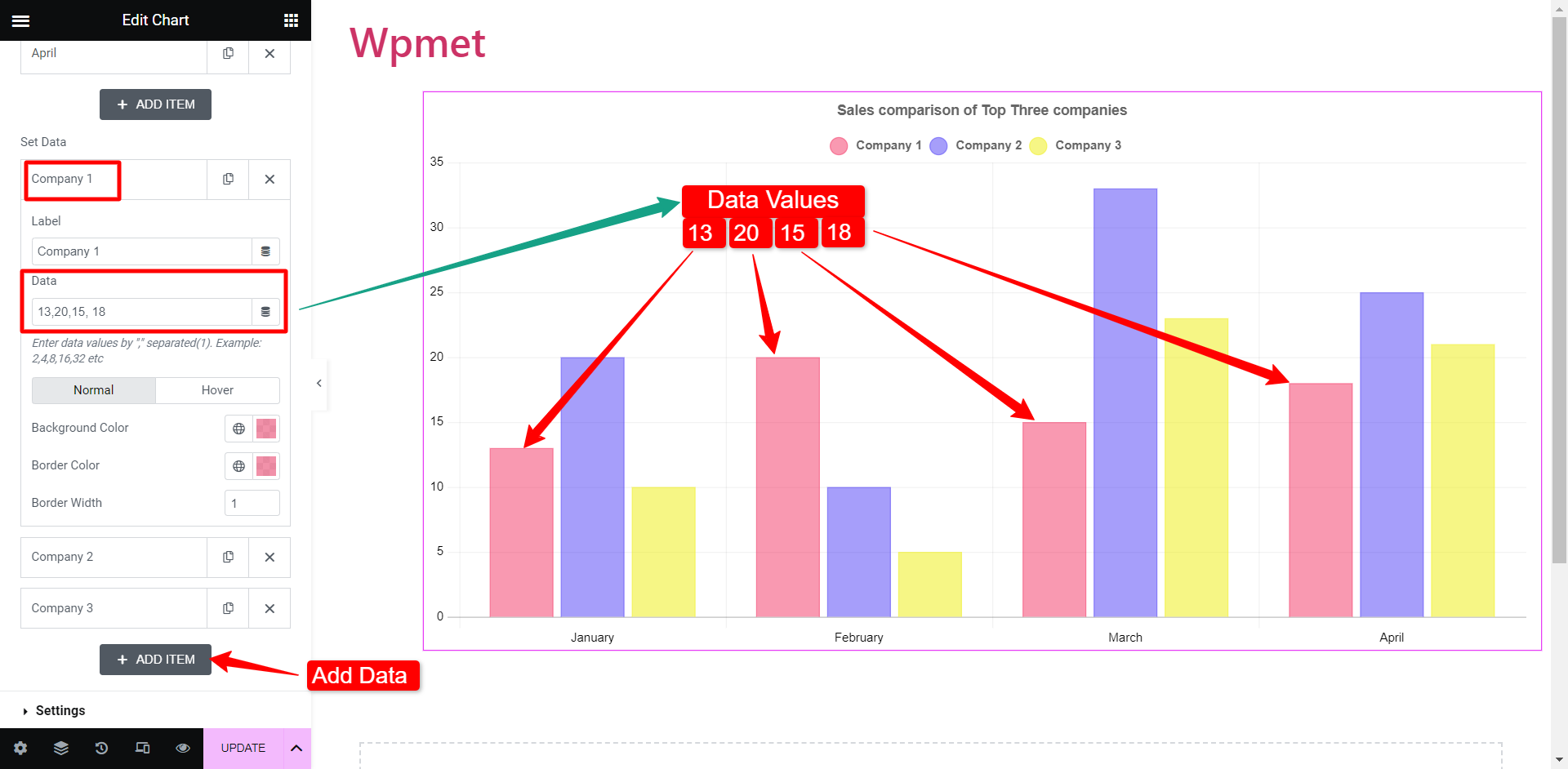
Możesz także zmienić kolor tła i kolory obramowania poszczególnych pasków.
Procedura tworzenia pionowych i poziomych wykresów słupkowych jest taka sama. W zależności od tego, który wybierzesz, wygląd się zmieni. Ale nie musisz zmieniać żadnych ustawień ani danych, aby zmienić wykres słupkowy z pionowego na poziomy i odwrotnie.
Jak wstawić wykres liniowy w Elementorze
Wykresy liniowe przedstawiają informacje z określonego okresu czasu, które łączą zbiór punktów danych linią ciągłą.
Ustawienia wykresu liniowego są takie same jak w przypadku wykresów słupkowych. Zmień styl wykresu na liniowy. Następnie musisz dodać kategorie i zestaw danych w podobny sposób, jak zrobiłeś to wcześniej. Wtedy będziesz mógł przedstawić dane na wykresie liniowym.
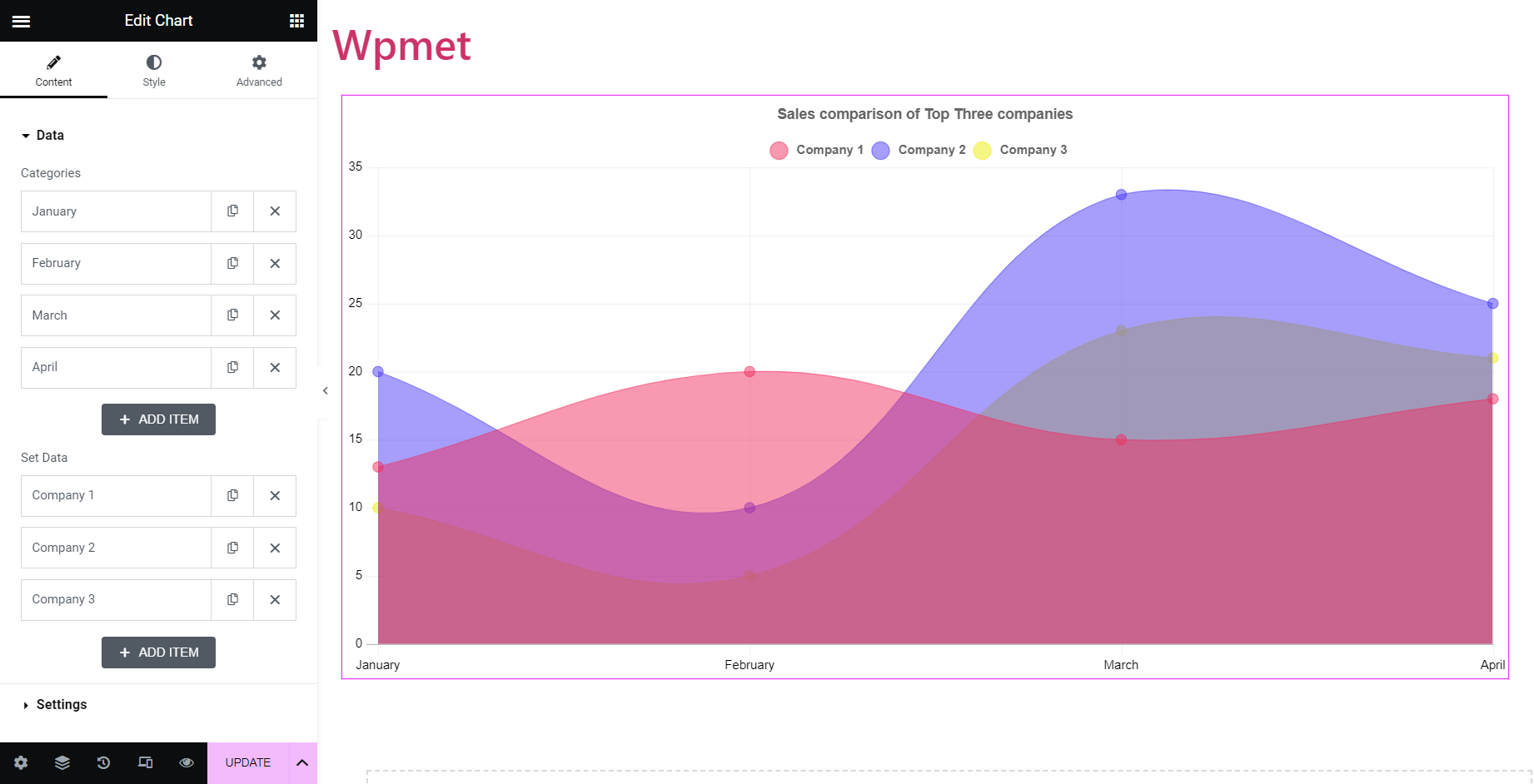
Jak tworzyć wykresy kołowe Elementora
Wykresy kołowe przedstawiają dane w formie wykresu kołowego. Ciasto dzieli się na kawałki według proporcji liczbowych.
Wykres kołowy, wykres pierścieniowy, obszar polarny; wszystkie należą do klasy wykresów kołowych. Jednak ze względu na różnorodność ElementsKit podzielił te trzy wykresy kołowe na trzy różne typy. Masz klasyczny wykres kołowy, następnie wykresy w kształcie pierścienia, w których wycięto obszar w środku, oraz wykres biegunowy, w którym każdy segment ma inny promień.
Aby utworzyć wykres kołowy Elementora:
Dzięki ElementsKit wystarczy wprowadzić dane i zmienić etykiety utwórz wykres kołowy w WordPressie. Weźmy na przykład roczny raport sprzedaży firmy. Wykres kołowy pokaże procent sprzedaży wygenerowanej z każdego źródła.
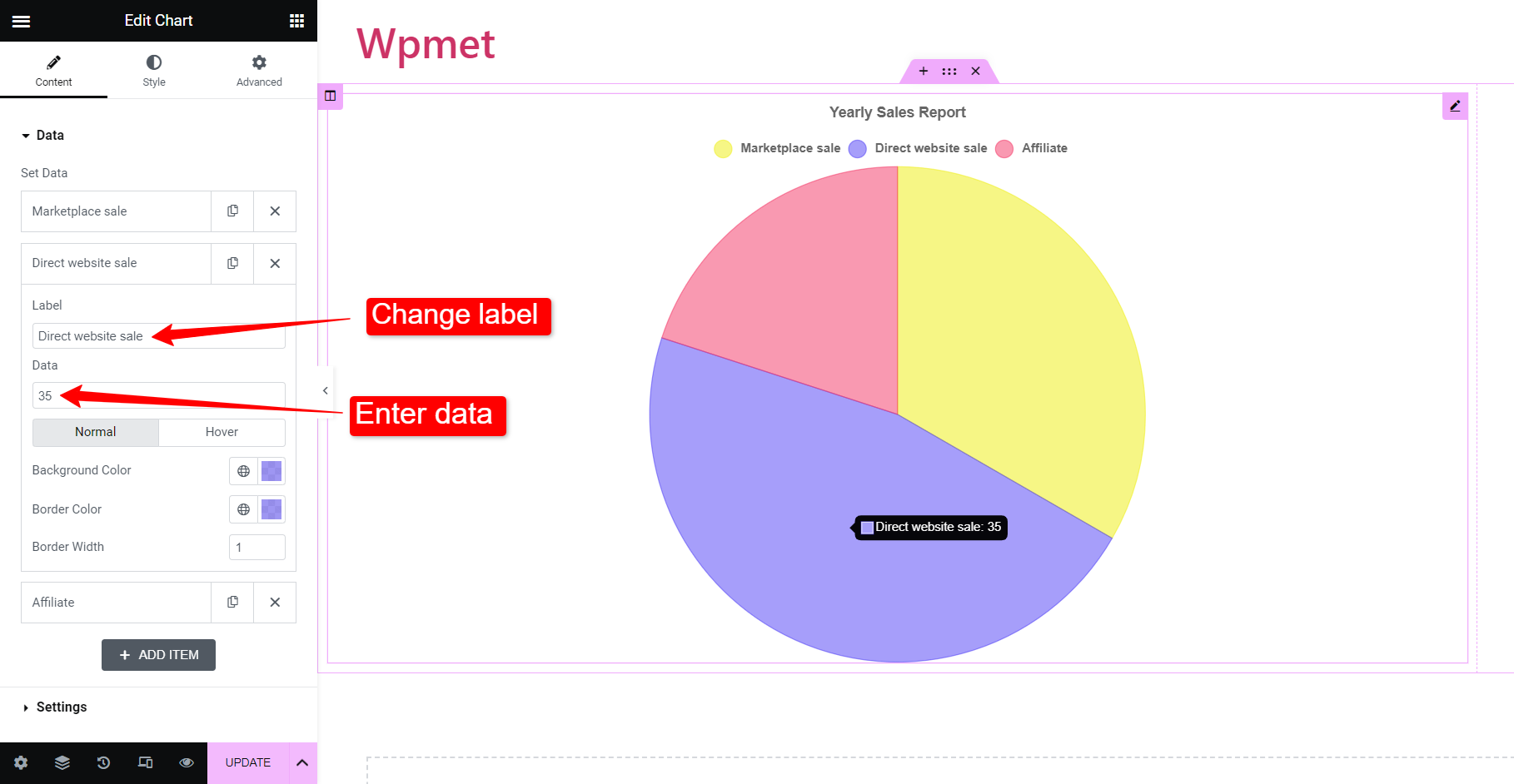
Aby zilustrować dane, dodaj nazwę źródła pod polem etykiety. Następnie wprowadź procent sprzedaży generowanej przez to konkretne źródło. Dostępne są również opcje przypisania koloru do tego źródła. Ponadto możesz dodać więcej kategorii, dodając elementy.
Po zakończeniu dodawania danych otrzymasz wykres kołowy utworzony zgodnie z podanymi statystykami.
Procedura jest taka sama w przypadku wykresu „okrągłego” i „obszaru biegunowego”. Po prostu zmień styl wykresu na Pączek lub Obszar polarny, a na podstawie wprowadzonych danych zostaną utworzone odpowiednie wykresy.
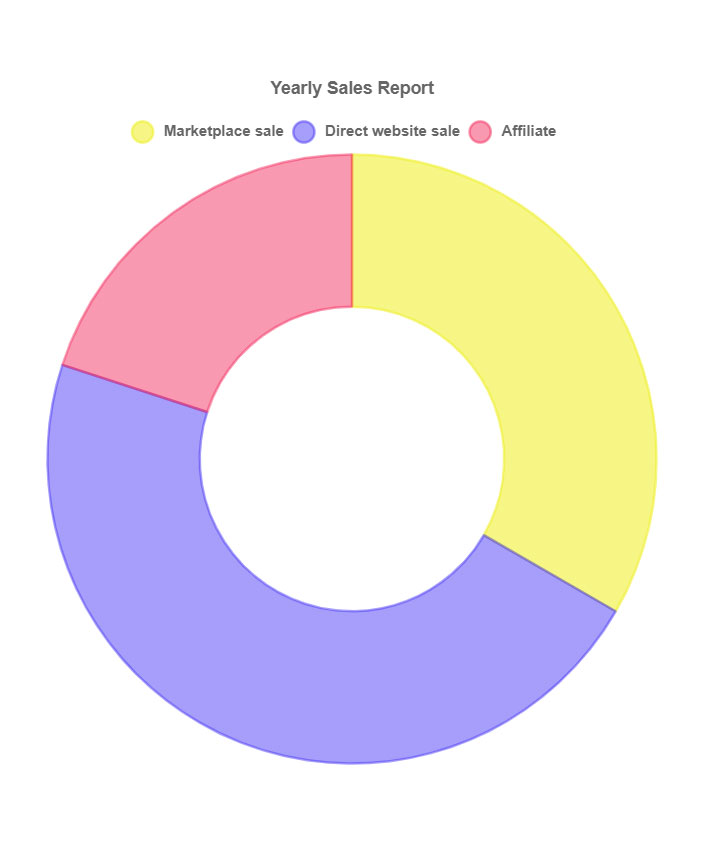
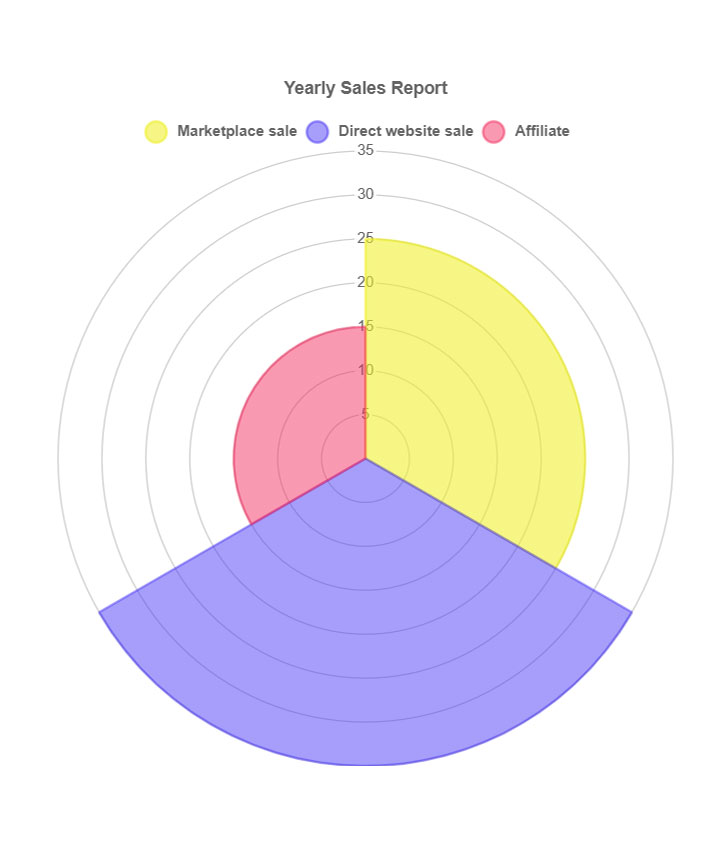
Oto typy wykresów dostępnych w widżecie Wykres ElementsKit. Można także skorzystać z projektów gotowych klocków.
Dlaczego warto wybrać ElementsKit do tworzenia wykresów w WordPress?
Dlaczego spośród wszystkich wtyczek wykresów WordPress użyliśmy ElementsKit? Dzieje się tak, ponieważ spełnia wszystkie wymagania, aby być idealnym narzędziem do tworzenia wykresów w WordPress.
👉 Przede wszystkim zawiera ElementsKit 7 różnych typów wykresów które obejmują prawie wszystkie rodzaje wykresów, których często może potrzebować użytkownik.
👉 Po drugie, to najłatwiejszy sposób. Wszystko, co musisz zrobić, to wprowadzić dane i kategorie, a otrzymasz piękny wykres. Nie ma potrzeby ręcznego projektowania ani dostosowywania. Jednak nadal masz pełną elastyczność w zakresie zmiany stylów i wyglądu wykresów.
Poza tym ElementsKit to jedna z najpopularniejszych wtyczek WordPress z ponad 1 milionem aktywnych użytkowników, co daje pewność kompatybilności i niezawodności w każdym momencie.
Ogólnie rzecz biorąc, wtyczka typu „wszystko w jednym” zawiera większość funkcji umożliwiających utworzenie witryny internetowej z dużą ilością funkcji. Ostatecznie eliminując konieczność instalowania wtyczki tylko w celu wykonania jednego zadania.
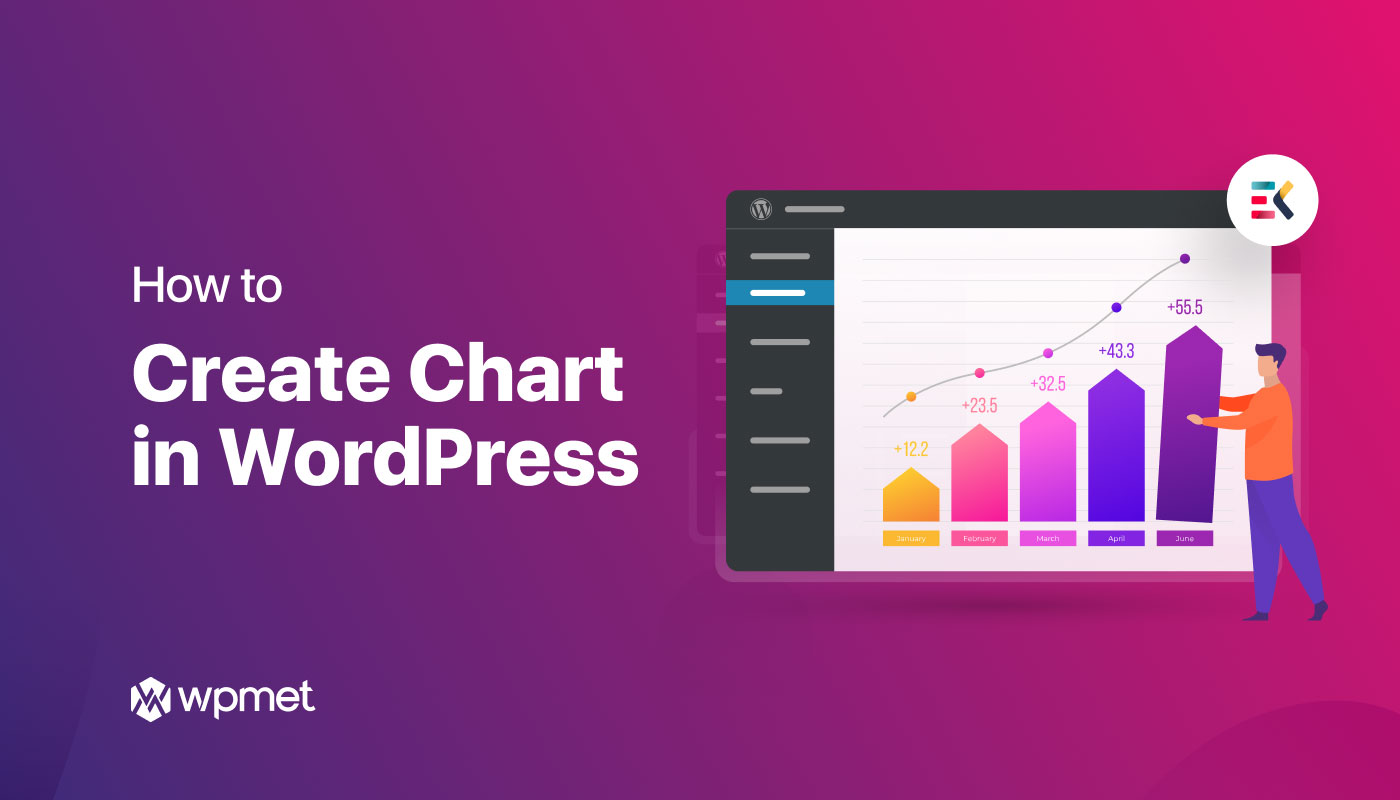
Dodaj komentarz